Discord és una aplicació de VoIP que avui en dia pràcticament tothom utilitza per xatejar. Discord té una aplicació de Windows disponible per als usuaris de Windows (tot i tenir una versió web accessible des dels navegadors). De vegades, l’aplicació Windows Discord no s’obre als usuaris. Si feu doble clic al fitxer executable, no passarà res. Per a alguns usuaris, s’obre però no apareix res a la pantalla, només apareix un fons pla a la pantalla i res més. Molts usuaris intenten obrir l’aplicació després d’un reinici o una reinstal·lació completa, però no sembla que també solucioni el problema.
No sabem amb seguretat què causa el problema, però el que sí sabem és que l'aplicació Discord s'executa. Si obriu el gestor de tasques, apareixerà discord.exe als processos en execució. Per tant, sabem que la discòrdia s’executa, però no apareix a la pantalla. Per a les persones que només veuen la pantalla gris, pot ser per discordia que intenta iniciar la sessió i que es queda bloquejat al procés d’inici de sessió. Per tant, l’aplicació discord no mostra res a la pantalla perquè, bé, no pot iniciar la sessió.
La bona notícia és que si l’aplicació Discord no s’obre en absolut o només mostra la pantalla en blanc, hi ha solucions per a aquest problema. Hi ha diverses solucions diferents, així que continueu provant els mètodes fins que no es resolgui el problema
Reparar fitxers del sistema danyats
Descarregueu i executeu Restoro per cercar fitxers danyats aquí , si es troba que els fitxers estan danyats i falten, repareu-los i, a continuació, comproveu si soluciona el problema, si no, procediu amb les solucions que s'indiquen a continuació.
Mètode 1: Task Kill des del gestor de tasques
Com s'ha esmentat anteriorment, el motiu pel qual l'aplicació Discord no apareix no és que no hagi començat. De fet, l’aplicació s’inicia, però normalment s’executa en segon pla. Per tant, localitzar l’aplicació, aturar el procés i reiniciar l’aplicació ha resolt el problema per a molts usuaris.
Aquests són els passos per acabar amb el procés de discòrdia en segon pla
- Mantén premut CTRL, MAJÚS i Esc ( CTRL + MAJÚS + ESC ). Això hauria d'obrir el gestor de tasques
- Seleccioneu el fitxer Procés fitxa
- Desplaceu-vos per la llista i cerqueu el fitxer discord.exe .
- Seleccioneu el fitxer discord.exe i feu clic a Finalitzar la tasca

- Tot i que només hi ha d’haver un procés discord.exe, però alguns usuaris han tingut diversos processos discord.exe. Per tant, repetiu aquest procés per a tot el procés discord.exe d’aquesta llista.
Un cop fet, tanqueu el gestor de tasques i torneu a iniciar l'aplicació. Ara hauria de funcionar bé.
Mètode 2: Task Kill (alternativa)
Aquest mètode és un mètode alternatiu del mètode 1. Per a alguns usuaris, el primer mètode no funciona. Si sou un d’aquests usuaris, seguiu els passos que s’indiquen a continuació
- Espera Tecla de Windows i premeu R
- Tipus cmd i premeu Entra

- Tipus taskkill / F / IM discord.exe i premeu Entra

Això acabarà amb la tasca discord.exe. Un cop feta, torneu a llançar l'aplicació Discord i tot hauria de funcionar com cal.
Mètode 3: inicieu la sessió mitjançant la versió web
El problema en algun moment també podria ser causat per la sessió / galetes. Molts usuaris han resolt el problema iniciant la sessió des de la versió web i provant la versió de l’aplicació Windows. De fet, la majoria dels usuaris ni tan sols havien d’iniciar sessió a la versió web de Discord. El problema de l'aplicació Discord es va resoldre tan bon punt van obrir la versió web de Discord.
Per tant, executeu l’aplicació Discord a l’escriptori. Quan no s'iniciï o aparegui la pantalla gris, executeu la versió web de Discord i inicieu la sessió. Probablement, es restablirà el compte a l'aplicació Discord i hauria de començar a funcionar amb normalitat.
Mètode 4: suprimiu el contingut de l'AppData
Si els mètodes anteriors no funcionaven, és hora de desinstal·lar i tornar a instal·lar l’aplicació Discord. Tanmateix, la simple desinstal·lació i reinstal·lació de l'aplicació no sembla resoldre el problema. Per a molts usuaris, semblava que funcionava desinstal·lar l’aplicació i suprimir el contingut de l’AppData. Un cop suprimit el contingut, la reinstal·lació de l'aplicació Discord va resoldre el problema completament.
Per tant, aquí teniu els passos complets que heu de realitzar.
- Espera Tecla de Windows i premeu R
- Tipus appwiz.cpl i premeu Entra

- Cerqueu l'aplicació Discord de la llista. Seleccioneu el fitxer Aplicació Discord i feu clic a Confirma qualsevol sol·licitud addicional. Nota: si teniu un missatge que indica que Discord no es pot desinstal·lar perquè ja s’executa, seguiu els passos del mètode 1 o del mètode 2 per acabar amb la tasca de discord. Un cop feta, desinstal·leu l'aplicació després.

- Ara s’hauria de desinstal·lar l’aplicació Discord.
- Espera Tecla de Windows i premeu R
- Tipus %dades d'aplicacions% i premeu Entra . Si no funciona o no podeu veure cap carpeta, feu el següent: Mantingueu premut Tecla de Windows i premeu I> Seleccioneu Veure des de la part superior> Comprovar l’opció Elements ocults> Proveu de fer els passos 1 i 2 ara

- Cerqueu la carpeta Discord, clic dret i seleccioneu Suprimeix . Confirmeu qualsevol sol·licitud addicional

- Un cop fet, reinicieu l'ordinador
Torneu a instal·lar l'aplicació Discord un cop torneu a iniciar la sessió. Aquesta reinstal·lació hauria de solucionar els problemes que teníeu amb l'aplicació.
Mètode 5: desactiva els proxy
La discòrdia sovint no funciona bé amb els proxy i les VPN. Per tant, si heu implementat una VPN o utilitzeu un proxy, Discord pot funcionar malament i també pot prevenir-lo Discòrdia de connectar . A causa d'això, és possible que no s'iniciï correctament. Es recomana desactivar tots els proxies / VPN i provar d'obrir l'aplicació de nou.
Mètode 6: ajusteu la data / hora
Sembla estrany pensar que l’aplicació Discord pugui tenir una relació amb la configuració de la data i l’hora, però és cert. Canviar la configuració de la data i l’hora a automàtic ha solucionat el problema per a molts dels nostres usuaris. Per tant, en aquest pas, canviarem la configuració de data / hora a automàtica. Per això:
- Premeu el ' Windows '+' Jo ”Simultàniament.
- Feu clic a al ' Temps i Llenguatge ”Opció.
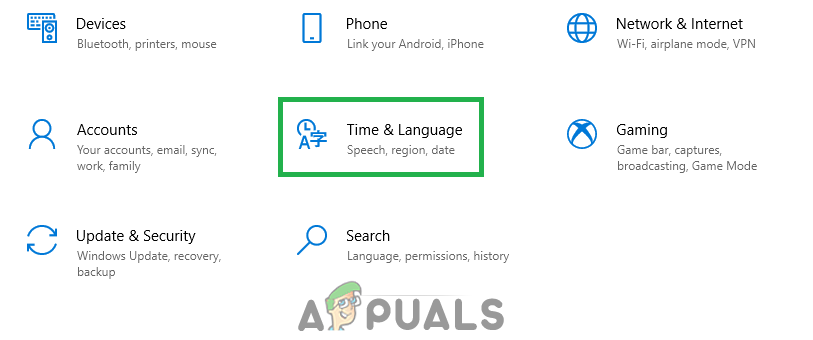
Fent clic a l'opció 'Temps i idioma'
- Feu clic a al ' Conjunt Temps Automàticament ”Commuta per activar-lo.
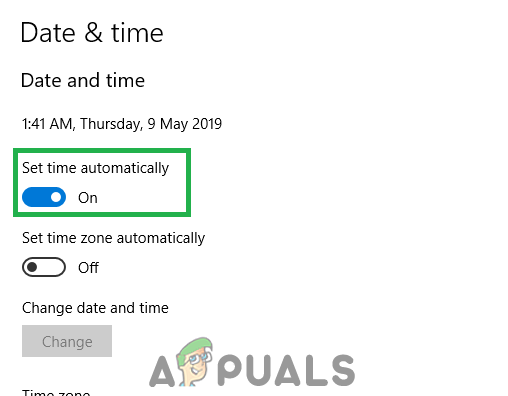
Seleccionant l'opció 'Estableix l'hora automàticament'
- Llançament l'aplicació Discord i comprovar per veure si el problema persisteix.
Mètode 7: restabliment del DNS
En alguns casos, la configuració del DNS es corromp amb el pas del temps i impedeix que determinades aplicacions entrin en contacte amb Internet. Si la configuració de DNS interfereix amb l'aplicació Discord, pot ser que no funcioni correctament. Per tant, en aquest pas, restablirem les configuracions de DNS netejant el DNS. Per això:
- Premeu el ' Windows '+' R ”Simultàniament.
- Tipus a ' cmd ”I premeu Retorn.
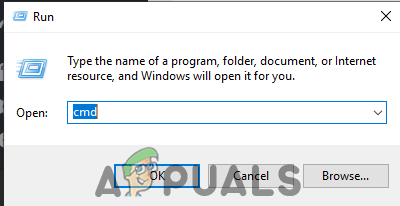
Escrivint 'cmd'
- Tipus a ' ipconfig / flushdns ”I premeu entrar .
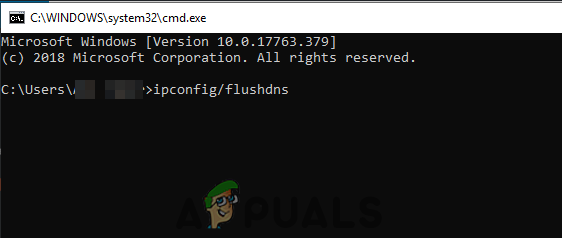
Escriviu “ipconfig / flushdns” i premeu Retorn
- Espera perquè es completi el procés, llançament l'aplicació de discòrdia i comprovar per veure si el problema persisteix.
Mètode 8: desactivació dels bloquejadors d'enllaços per a redireccions a través del web
Un altre problema comú que ens vam trobar va ser el fet que els usuaris no van poder obrir Discord perquè tenien actius bloquejadors d’enllaços al seu equip. Sempre que obriu la versió web i us uniu a un servidor, l'ordinador us demanarà que obriu l'enllaç amb el fitxer Discòrdia aplicació. Si teniu activats els bloquejadors d’enllaços i feu clic a l’enllaç per a la redirecció, s’obté tot el procés bloquejat i no podeu obrir la discòrdia.

Desactivació d'enllaços / bloquejadors d'anuncis
Aquí podeu consultar al vostre navegador si hi ha extensions que puguin estar actives i bloquejar els enllaços de sortida. Si feu servir Google Chrome, enganxeu el codi següent a la barra d’adreces i premeu Retorn. Desactiveu tots els enllaçadors / bloquejadors d'anuncis.
chrome: // extensions
A més, també haureu de comprovar el vostre antivirus i vegeu si bloqueja els enllaços del web per obrir l’aplicació Discord. També podeu fer-ho temporalment desactiveu el vostre antivirus programari i veure si això fa el truc.
Mètode 9: funcionar com a administrador
Si la instal·lació de Discord es troba a la unitat del sistema, pot ser que necessiteu permisos addicionals per part de l'administrador de l'ordinador per executar algunes funcions al dispositiu d'emmagatzematge. Per tant, en aquest pas, concedirem Discord amb permisos d'administrador i comprovarem si fer-ho soluciona aquest problema i el llança correctament. Per fer-ho:
- Feu clic amb el botó dret a la drecera Discord a l'escriptori i seleccioneu 'Obre la ubicació del fitxer' o aneu a la carpeta d'instal·lació de Discord.
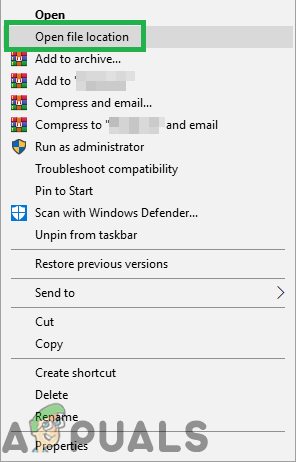
Feu clic amb el botó dret i seleccioneu 'Obre la ubicació del fitxer'.
- A la carpeta Discord, feu clic amb el botó dret al fitxer Discord.exe i seleccioneu 'Propietats' de la llista.
- Feu clic al botó 'Compatibilitat' a la finestra que s'obre.
- Comproveu el “Executeu aquest programa com a administrador ” i feu clic a 'Sol·licita' per desar els canvis.
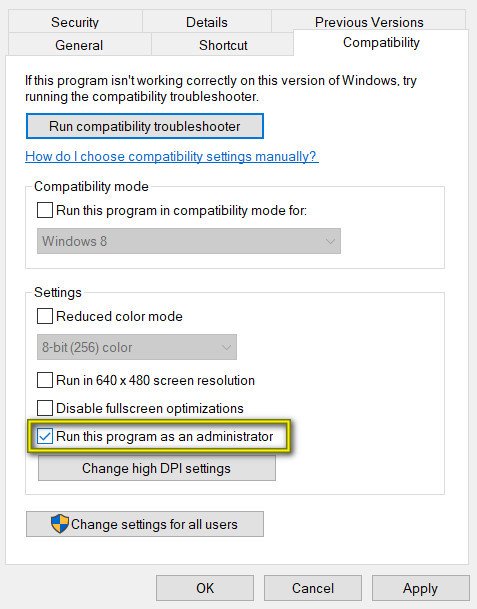
Executeu aquest programa com a administrador
- Un cop hàgiu desat els canvis, feu clic a 'D'ACORD' tancar fora de la discòrdia.
- Comproveu si fer-ho ha solucionat el problema amb Discord.
Nota: A més d'això, podeu provar d'executar un fitxer Escaneig SFC i a Escaneig DISM per assegurar-vos que no hi hagi cap fitxer del sistema fora de lloc. A més, realitzeu una arrencada neta per evitar que serveis i aplicacions de tercers interfereixin amb Discord i comproveu si funciona correctament. Si ho fa, podeu provar d’activar-los un per un i comprovar quin fa que el problema es torni.
6 minuts de lectura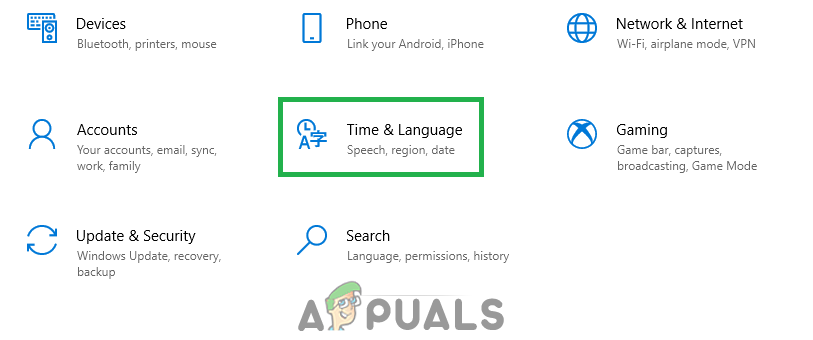
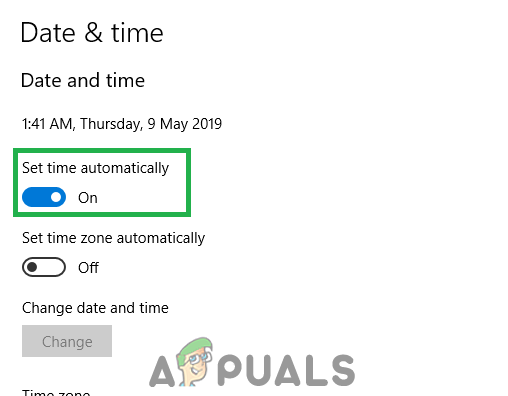
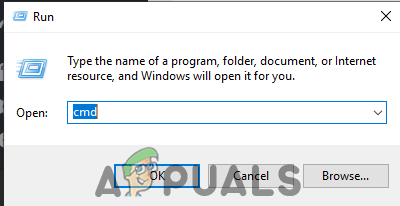
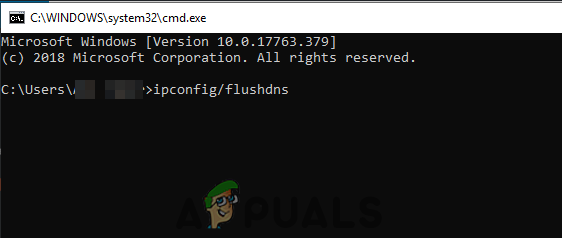
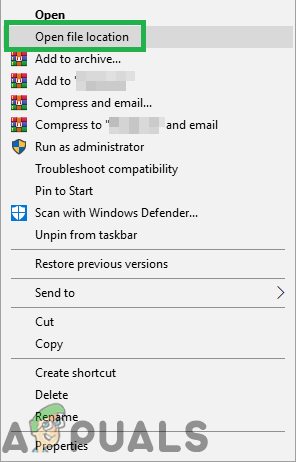
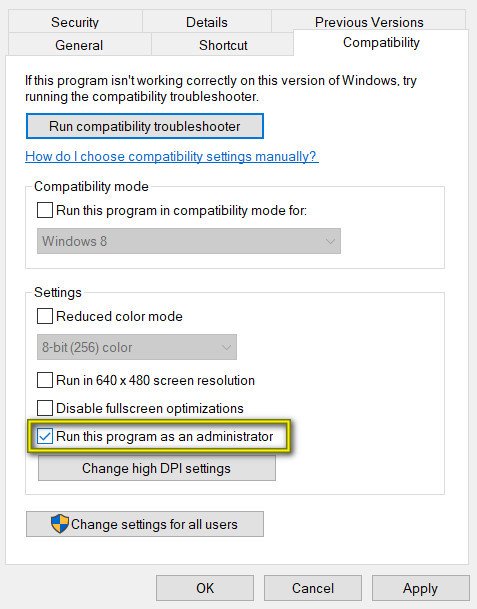










![[FIX] Codi d'error 9001-0026 de Nintendo Switch](https://jf-balio.pt/img/how-tos/79/nintendo-switch-error-code-9001-0026.png)












